文章详情页
Win8.1系统设置类似Win7开始菜单怎么操作?
浏览:89日期:2022-09-02 13:36:25
有些win7用户更新升级win8.1系统之后,很不习惯win8.1系统的开始菜单,就想把win8.1系统的开始菜单设置成win7形式,可以吗?当然是可以的。这里小编就给大家分享一下具体的操作方法,想设置回win7形式的用户们注意看哦。
解决方法一:
1、在任务栏上右键单击选择属性;
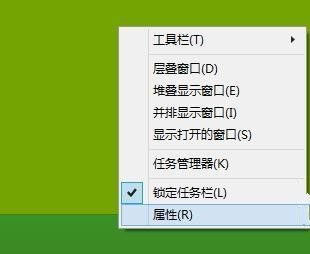
2、在打开的任务栏和导航属性设置中,在导航标签,“开始”屏幕勾选当我登录或关闭屏幕上的所有应用时,转到桌面而不是“开始屏幕”;
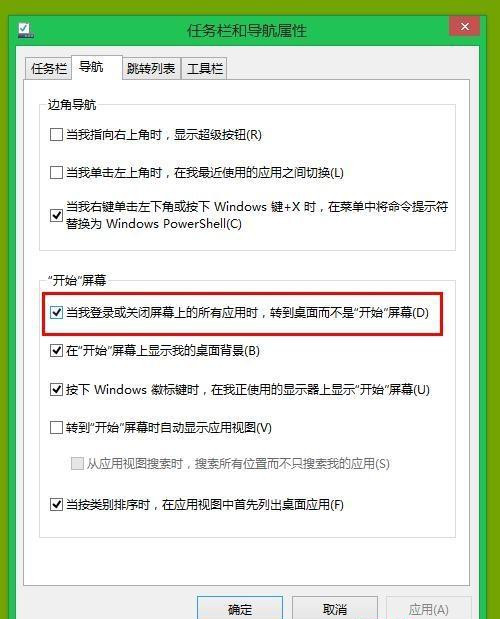
3、看我们再次启动电脑的时候就直接进入了桌面,再把开始屏幕设置和开始菜单差不多就可以了。
解决方法二:
1、再次打开导航设置,勾选转到“开始”屏幕是自动显示应用视图;
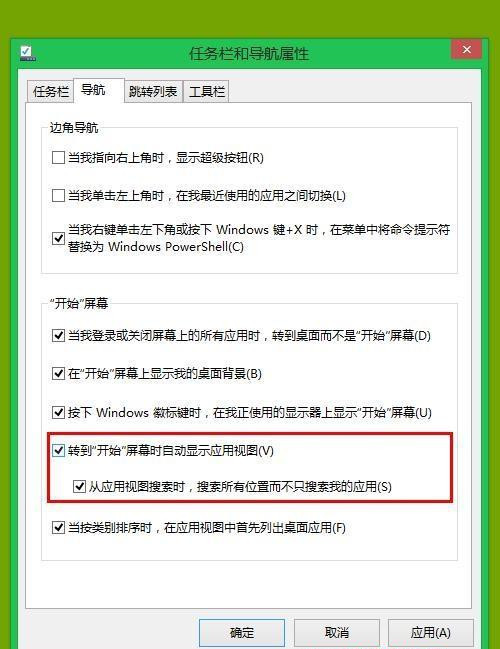
2、我们点击“开始”按钮;
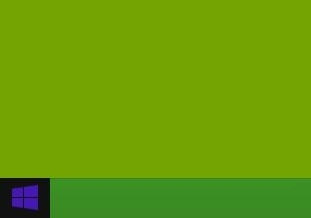
3、看直接显示就是常用的软件应用,因为是按使用频率排序所以考前的都是你经常使用的。看是不是和原来Win7的开始菜单功能一样呀,只是显示方式不同;
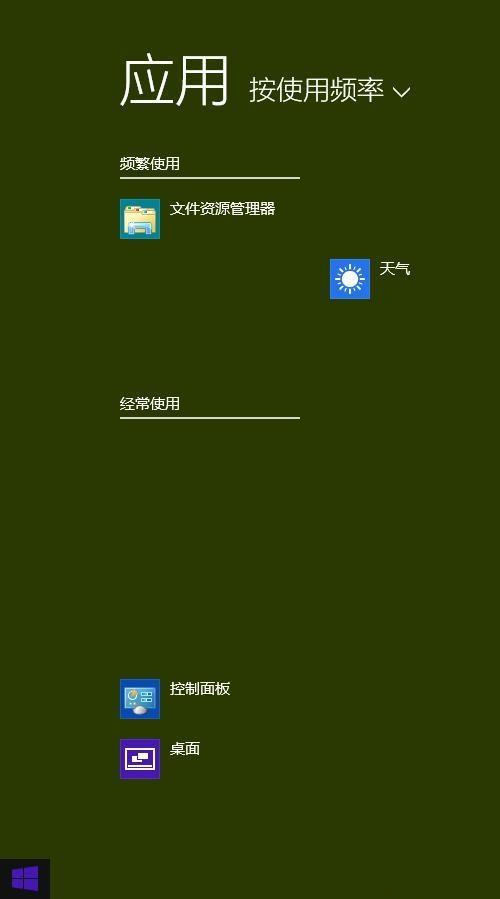
4、我们去掉勾选“从应用视图搜索时,搜索所有位置而不只是搜索我的应用”;
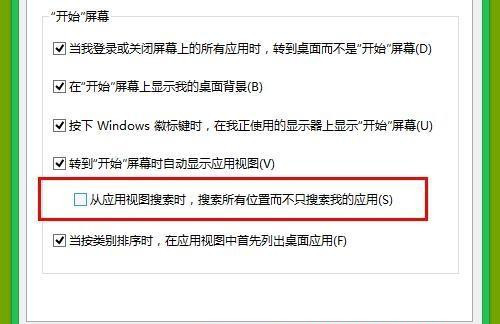
5、看搜索框也出来了,我们可以直接搜索程序应用了,和Win7的搜索程序功能差不多吧。
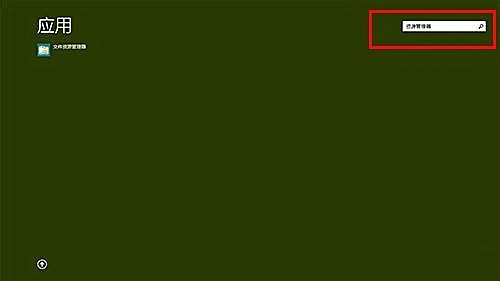
以上就是win8.1系统如何设置类似win7开始菜单的全部内容,不知道对大家有没有帮助,想要设置win7开始菜单的用户可以参考以上的方法来设置。
相关文章:
1. Win10系统不能调整任务栏大小怎么办?Win10系统不能调整任务栏大小的解决方法2. 基于 Ubuntu 的 elementary OS 7 版本发布 附官方下载3. Win10系统hyper-v与vmware不兼容怎么办?4. Win7系统如何自定义修改鼠标指针样式?5. 每次重启Win7系统后打印机都显示脱机该怎么办?6. Win10 20H2系统如何使用cmd查看端口占用情况?7. Win7纯净版没有USB驱动怎么办?Win7系统没有USB驱动解决教程8. 苹果 macOS 13.2 开发者预览版 Beta 2 发布9. Win7窗口最大化后看不到任务栏怎么办?Win7窗口最大化后看不到任务栏的解决方法10. Win11分辨率调到了推荐但还是有黑边的解决方法
排行榜

 网公网安备
网公网安备